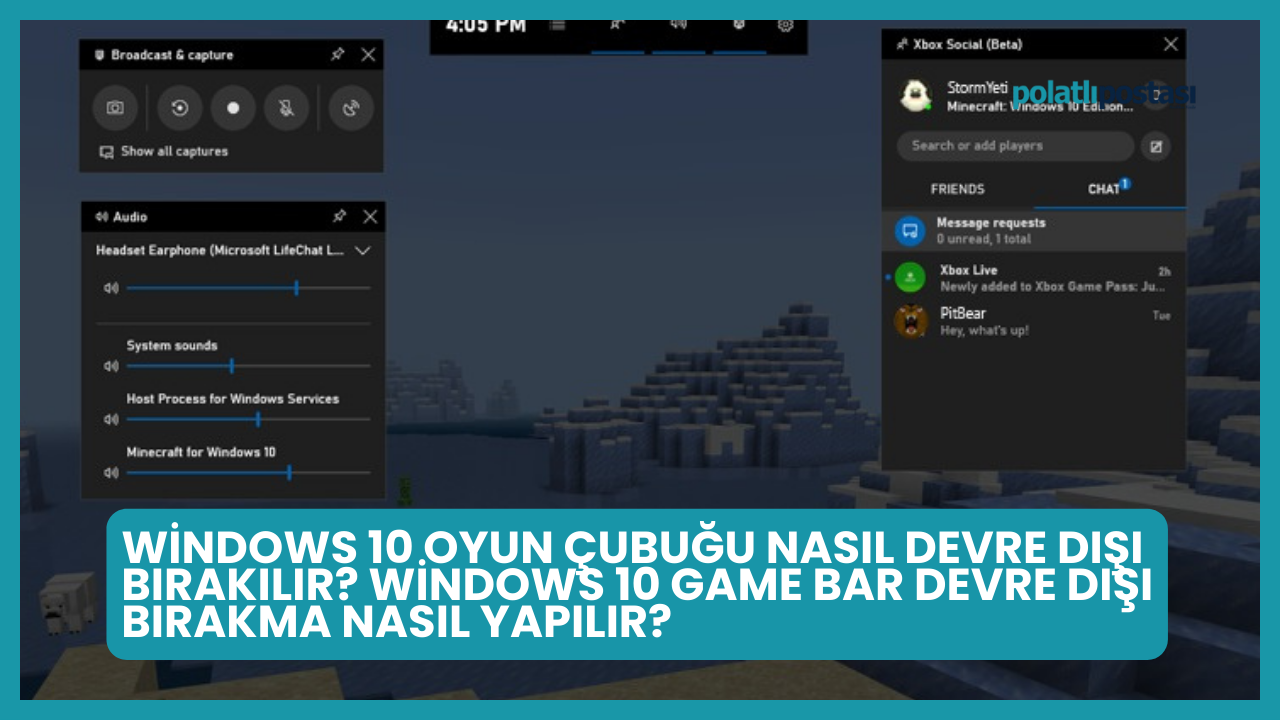Windows 10'un Oyun Çubuğu, kullanıcılarına oyun deneyimini zenginleştirmek ve çeşitli oyun içi özelliklere hızlı erişim sağlamak için tasarlanmış kullanışlı bir araçtır. Ancak, her kullanıcı bu özelliği aynı derecede değerli bulmayabilir ve bazen Oyun Çubuğu'nu devre dışı bırakmak veya etkinleştirmek isteyebilir. Neyse ki, bu işlem oldukça basit ve Ayarlar menüsündeki birkaç tıklama ile gerçekleştirilebilir. Oyun Çubuğu'nu özelleştirmek ve kullanıcı deneyimini kişiselleştirmek isteyen Windows 10 kullanıcıları için bu adım adım rehber, Oyun Çubuğu'nun devre dışı bırakılması ve etkinleştirilmesi konusunda bilgilendirici bir kaynaktır.
Windows 10 Oyun Çubuğu Nasıl Devre Dışı Bırakılır?
Windows 10'un Oyun Çubuğu, kullanıcılara Windows+G klavye kısayoluyla erişilebilen kullanışlı bir araç çubuğu sunar. Ancak, her kullanıcı bu özelliği kullanmak istemeyebilir. Oyun Çubuğu'nu devre dışı bırakmak veya tekrar etkinleştirmek oldukça basit bir işlemdir. İşte adım adım rehber:
Oyun Çubuğu Nasıl Devre Dışı Bırakılır?
- Başlat menüsünü açın veya klavyenizde Windows+i tuşlarına basarak Ayarlar uygulamasını açın.
- Ayarlar'da "Oyun" seçeneğine tıklayın.
- "Oyun Çubuğunu Etkinleştir" altındaki anahtarı kapalı konuma getirin. Bu işlem, Oyun Çubuğu'nu devre dışı bırakacaktır.
- Ayarlar uygulamasını kapatın.
Artık Windows + G tuşlarına basmanız veya bir Xbox denetleyicisindeki Xbox düğmesine basmanız durumunda Oyun Çubuğu açılmayacaktır.
Oyun Çubuğu Nasıl Tekrar Etkinleştirilir?
- Ayarlar uygulamasını açın ve "Oyun" bölümüne gidin.
- "Oyun Çubuğunu Etkinleştir" seçeneğini "Açık" konumuna getirin.
Bu adımları takip ederek Oyun Çubuğu'nu tekrar etkinleştirebilirsiniz.
Xbox Düğmesi Nasıl Devre Dışı Bırakılır?
- Ayarlar > Oyun'a gidin.
- "Bir oyun kumandasındaki bu düğmeyi kullanarak Xbox Game Bar'ı açın" seçeneğinin yanındaki kutunun işaretini kaldırarak Xbox düğmesini devre dışı bırakabilirsiniz.
Oyun kumandanızdaki Xbox düğmesi artık Oyun Çubuğu'nu çağırmayacaktır. Ancak bu, Game Bar'ı diğer yöntemlerle (Windows+G kısayolu gibi) çağırmayı da devre dışı bırakacaktır.
Bu basit adımları izleyerek, Oyun Çubuğu'nu istediğiniz zaman devre dışı bırakabilir veya etkinleştirebilir, aynı zamanda Xbox düğmesini özelleştirebilirsiniz.